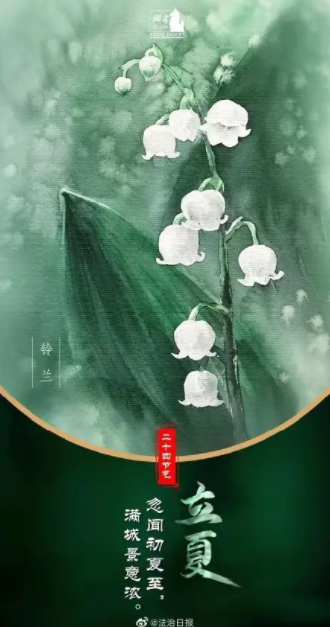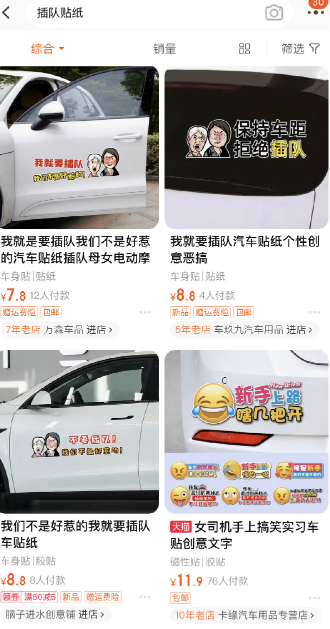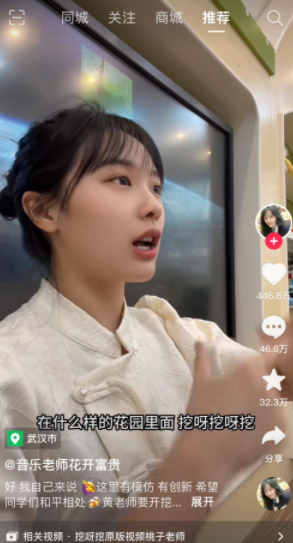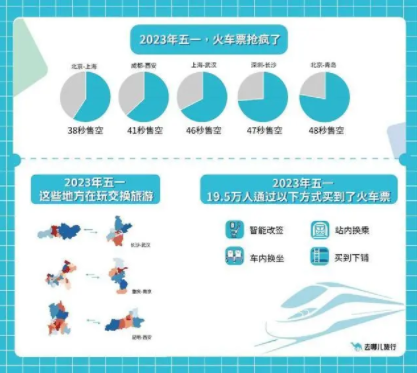【播資訊】win7打印機共享怎么設置?Windows7系統如何添加打印機?
win7打印機共享怎么設置?
1
首先點擊開始按鈕,在開始面板中選擇設備和打印機
2
在彈出的窗口中找到想共享的打印機(打印機要是正常可以使用狀態),在該打印機上右鍵,選擇【打印機屬性】
3
切換到【共享】選項卡,勾選【共享這臺打印機】,并且設置一個共享名
4
在系統托盤的網絡連接圖標上右鍵,選擇【打開網絡和共享中心】
5
記住你的網絡是家庭、工作還是公用網絡,然后點擊【高級共享設置】
6
選中對應的網絡,剛剛我的網絡是公用網絡,那我就選公用網絡進行設置,【啟用網絡發現】、【啟用文件和打印機共享】、關閉密碼保護共享
7
右擊【計算機】選擇屬性,在屬性界面點擊【更改設置】,在彈出來的計算機名選項卡里點擊【更改】,記住你電腦的計算機名,工作組名稱要跟其他電腦的一致
8
到另外一臺電腦,按Win+R快捷鍵彈出運行,或者點擊電腦左下角開始,在開始菜單上找到運行,輸入:\\ldy-PC,ldy-PC是共享打印機的計算機的名稱
9
在彈出的輸入憑據里面用戶名:( ),密碼為空,記住一定要勾選記住我的憑證
10
找到分享的打印機后,雙擊安裝,打印機分享即可

Windows7系統如何添加打印機?
1,首先點擊屏幕左下角Windows開始按鈕,選擇設備和打印機進入設置頁面。注:也可以通過控制面板中硬件和聲音中的設備和打印機進入。
2,在設備和打印機頁面,選擇添加打印機,此頁面可以添加本地打印機或添加網絡打印機。
3,選擇添加本地打印機后,會進入到選擇打印機端口類型界面,選擇本地打印機端口類型后點擊下一步。
4,此頁面需要選擇打印機的廠商和打印機類型進行驅動加載,例如EPSON LP-2200打印機,選擇完成后點擊下一步。注:如果Windows7系統在列表中沒有您打印機的類型,可以從磁盤安裝添加打印機驅動。或點擊Windows Update按鈕,然后等待 Windows聯網 檢查其他驅動程序。
5,系統會顯示出您所選擇的打印機名稱,確認無誤后,點擊下一步進行驅動安裝。
6,打印機驅動加載完成后,系統會出現是否共享打印機的界面,您可以選擇不共享這臺打印機或共享此打印機以便網絡中的其它用戶可以找到并使用它。如果選擇共享此打印機,需要設置共享打印機名稱。
7,點擊下一步,添加打印機完成,設備處會顯示所添加的打印機。您可以通過打印測試頁檢測設備是否可以正常使用。
- 【播資訊】win7打印機共享怎么設置?Windows7系統如何添加打印機?
- 【時快訊】鮮毛豆怎么儲存在冰箱 生毛豆放冰箱能放多久?
- 年薪制是什么意思?年薪制的優缺點有哪些? 全球通訊
- 環球今頭條!個人養老金賬戶有沒有利息?個人養老金算存款嗎?
- 鮮毛豆怎么儲存在冰箱?新鮮毛豆的儲存方法-今日熱訊
- 什么是降準降息?降息降準的降息是指什么? 環球觀天下
- 全球熱文:桑塔納儀表盤溫度是什么溫度?桑塔納是一汽大眾還是上海大眾?
- 荔枝蜜和蜂蜜有什么區別呢? 蜂蜜如何沖泡?
- 醫保補交后多久可以用?醫保補交費用在哪里補交?
- 焦點快報!360加速球怎么關閉?怎么關閉游戲加速模式安卓?
- 公司里的hrm是什么職位?HRBP與HRM的區別有哪些?
- 欠款被起訴多久不履行會被強制執行?欠款不還強制執行方式有哪些?
- 納智捷大7油耗多少?納智捷是哪個國家的?
- 大舌頭如何糾正?大舌頭是什么原因造成的?-環球快消息
- csgo搬磚交易網站有哪些?csgo不用等的交易平臺有哪些?
- 貨幣基金每天都有收益嗎?貨幣基金購買當天有收益嗎?
- 吉利遠景汽車多少錢?吉利遠景是國產車還是合資車?-熱點評
- 什么情況下需要進行牙齒矯正?矯正牙齒的適宜年齡是多大?_快訊
- 簡訊:qq啟動加速方法是什么?添加到快速啟動欄是什么意思?
- 天天通訊!中郵消費金融好下款嗎?中郵消費金融可以協商還款嗎?
- 經濟內循環是什么意思?經濟內循環對哪些行業有利?|世界實時
- 如何正確安裝獨立顯卡?電腦加個獨立顯卡要安裝系統嗎?
- 全球十大最富裕城市中國占三席是哪個?國內最富排名前十的城市有哪些?
- 牙疼熱敷還是冷敷?牙疼臉腫了是什么原因?_前沿資訊
- 國防經濟管理體制指的是什么內容? 國防經濟管理體制的要素有那些方面的?
- 社保斷交二年可以續嗎?社保斷交幾年后怎么續交?
- 新的社保卡怎么激活?網上怎么激活孩子社保卡? 環球微資訊
- 阜陽屬于南方還是北方呢? 安徽省阜陽市簡介
- 動態焦點:個人養老金能買什么基金?社保養老金能領到死嗎?
- steam搬磚項目到底能不能做?csgo搬磚是騙人的嗎?
- 【播資訊】win7打印機共享怎么設置?Window
- 【時快訊】鮮毛豆怎么儲存在冰箱 生毛豆放
- 年薪制是什么意思?年薪制的優缺點有哪些?
- 環球今頭條!個人養老金賬戶有沒有利息?個
- 鮮毛豆怎么儲存在冰箱?新鮮毛豆的儲存方法
- 什么是降準降息?降息降準的降息是指什么?
- 全球熱文:桑塔納儀表盤溫度是什么溫度?桑
- 荔枝蜜和蜂蜜有什么區別呢? 蜂蜜如何沖泡
- 醫保補交后多久可以用?醫保補交費用在哪里
- 焦點快報!360加速球怎么關閉?怎么關閉游戲
- 公司里的hrm是什么職位?HRBP與HRM的區別有
- 欠款被起訴多久不履行會被強制執行?欠款不
- 納智捷大7油耗多少?納智捷是哪個國家的?
- 大舌頭如何糾正?大舌頭是什么原因造成的?
- csgo搬磚交易網站有哪些?csgo不用等的交易
- 貨幣基金每天都有收益嗎?貨幣基金購買當天
- 吉利遠景汽車多少錢?吉利遠景是國產車還是
- 什么情況下需要進行牙齒矯正?矯正牙齒的適
- 簡訊:qq啟動加速方法是什么?添加到快速啟
- 天天通訊!中郵消費金融好下款嗎?中郵消費
- 經濟內循環是什么意思?經濟內循環對哪些行
- 如何正確安裝獨立顯卡?電腦加個獨立顯卡要
- 全球十大最富裕城市中國占三席是哪個?國內
- 牙疼熱敷還是冷敷?牙疼臉腫了是什么原因?
- 國防經濟管理體制指的是什么內容?
- 社保斷交二年可以續嗎?社保斷交幾年后怎么
- 新的社保卡怎么激活?網上怎么激活孩子社保
- 阜陽屬于南方還是北方呢? 安徽省阜陽市簡
- 動態焦點:個人養老金能買什么基金?社保養
- steam搬磚項目到底能不能做?csgo搬磚是騙